Tabloya naverokê
Yek ji pirsgirêkên herî gelemperî yên têkildarî Wi-Fi ku ji hêla bikarhênerên Windows 10 ve rû bi rû dimînin ev e ku ew bi tora Wi-Fi ve girêdayî ne lê nekarin bi înternetê ve girêbidin. Di rewşek wusa de, pirsgirêk dikare bi pêwendiya înternetê bixwe an jî komputera Windows 10 be.
Carinan hêsan e ku meriv bibêje ku pirsgirêk li ku ye, lê carinan ne wusa ye. Di vê gotarê de, em ê li sedemên mimkun ên ku dikarin bibin sedema pirsgirêka "WiFi ve girêdayî ye lê înternet tune" li ser PC-ya Windows 10-ê binihêrin û hewl bidin ku jê xilas bibin da ku hûn bikaribin xwedan înternetek bêkêmasî bin.
Tabloya naverokê
- Meriv çawa WiFi girêdayî lê Pirsgirêka Înternetê li ser Windows 10-ê rast dike?
- #1 - Router ji nû ve bidin destpêkirin
- #2 - Komputera xwe ji nû ve bidin destpêkirin
- #3 - Bi xebitandina Pirsgirêkên Têkiliyên Înternetê
- #4 - Pirsgirêkên Adaptera Torgilokê
- #5 - Pelên Serdemê Jê Bikin
- #6 - Kirinek Vegerandina Torgilokê
- #7 - Pêşkêşkara DNS-ê biguhezîne
Meriv çawa WiFi girêdayî lê Pirsgirêka Înternetê li ser Windows 10-ê rast nake?
Destpêkê bi çareserkirina pirsgirêka sade, em ê kêşeyên pêşkeftî bicîh bînin da ku hûn pê ewle bibin ku hûn dikarin gihîştina înternetê li ser PC-ya xwe bistînin dema ku bi girêdana tora WiFi ve girêdayî ye. Bi ceribandina çareseriyên destpêkê dest pê bikin û heke ew bi ser nekevin, heya ku yek ji rêbazan bi ser keve, çareseriyan biceribînin. Ka em dest pê bikin.
#1 - Router ji nû ve bidin destpêkirin
Dibe ku ev wekî çareseriyek hêsan xuya bike, lê ew dixebitepiraniya caran. Pêşde herin û routera WiFi-ya xwe ji nû ve bidin destpêkirin.
Ji bo ku ev çareserî bixebite, divê hûn kabloya elektrîkê ya routerê ji çavkaniya hêzê derxin. Piştî ku router ji pêvekê veqetînin, çend hûrdeman jê veqetînin. Naha, kabloya elektrîkê dîsa têxe çavkaniya hêzê û bihêle router ji nû ve dest pê bike.
Piştî nûve destpêkirinê, PC-ya xwe ya Windows-ê bi tora WiFi ve girêdin û bibînin ka gihîştina înternetê paşve vegere.
#2 - Komputera xwe ji nû ve bidin destpêkirin
Carinan ji bo çareserkirina pirsgirêkên hêsan ên wekî WiFi girêdayî ye lê înternet naxebite, ya ku hûn bikin ev e ku hûn komputera xwe ji nû ve bidin destpêkirin. Ev ne tenê PC-ya we ji nû ve vedike, lê pêwendiya înternetê jî ji nû ve vedike.
Ji ber vê yekê, PC-ya xwe carekê ji nû ve bidin destpêkirin û bibînin ka ew ji we re dibe alîkar ku hûn gihandina înternetê dîsa bi dest bixin.
#3 - Bi Karanîna Têkiliyên Înternetê Pirsgirêkan
Windows 10 kêşeya torê heye ku hûn dikarin çend pirsgirêkan çareser bikin. Ger hûn bi pirsgirêkên girêdayî înternetê re rû bi rû bimînin, hûn dikarin Pirsgirêkên Têkiliyên Înternetê bixebitin û bibînin ka ew arîkariyê dike.
Gavên jêrîn bişopînin:
Binêre_jî: Meriv çawa Hêza Nîşana Wifi-yê li ser iPhone-ê kontrol dikeGavê 1 : Çape bişkokên Win + I li ser klavyeya we. Ev dê sepana Settings veke. Ji navrûya sepana Mîhengan, Nûvekirin & amp; Vebijêrk Ewlekarî .

Gava 2 : Dema ku dîmendera jêrîn vebe, herin panela li milê çepê û vebijarka Çêkirina pirsgirêkan hilbijêrin. Niha,herin panela milê rastê û vebijarka ku dibêje, Pêşkêşkerên Zêdetir hilbijêrin.
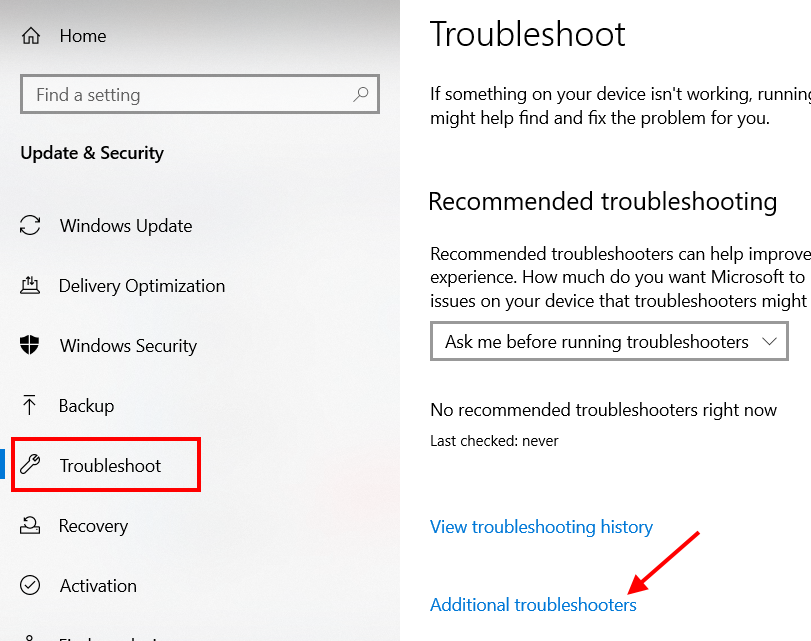
Gava 3 : Li ser ekrana din, hûn ê a komek pirsgirêkên çareserkeran. Li serê lîsteyê, hûn ê vebijarkek bi navê Têkiliyên Înternetê bibînin. Li ser wê bikirtînin; dê bişkokek xuya bibe ku dibêje Pêşkêşkêşkerê bixebitîne . Bişkojka ji bo xebitandina Pirsgirêkên Têkiliyên Înternetê li ser PC-ya xwe hilbijêrin.
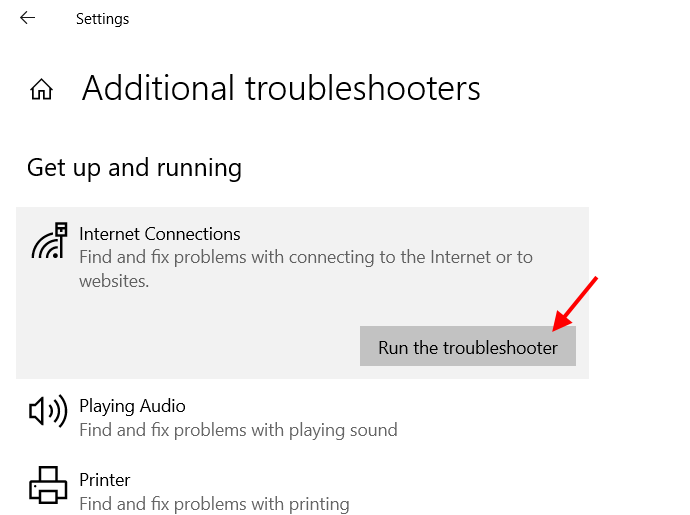
Niha, li bendê bin ku çareserker pirsgirêkên li ser PC-ya we yên ku bi gihîştina înternetê ve girêdayî ne bigerin. Dema ku pirsgirêkek hat dîtin, çareserker dê hewl bide ku wê bixweber rast bike.
#4 – Pirsgirêkên Adaptera Torê
Heke kêşeya jorîn bi ser neket, li vir pirsgirêkek din a torê heye ku hûn dikarin bixebitin. ji bo çareserkirina pirsgirêkên înternetê yên torê. Li vir gavên ku meriv bişopîne ev in:
Gava 1 : Sepana Settings bidin destpêkirin, biçin Nûvekirin & Pêşeka Ewlekarî , vebijarka Rêvebirina Pirsgirêkan hilbijêrin, paşê li ser vebijarka Rêveberên Zêdetir Bişkînin bikirtînin. Ji bo vê yekê, hûn dikarin Pêngava 1 û Pêngava 2 ya çareseriya jorîn (#3) bişopînin.
Gava 2 : Dema ku hûn di menuya Troubleshooters de, piçekî berjêr bigerin heta ku hûn Adaptera Torê vebijêrk. Vebijarka Adaptera Torê hilbijêrin, dûv re li bişkoja Rêvebirina kêşeyan bikirtînin.
Binêre_jî: Meriv çawa Routera FiOS-ê Vegere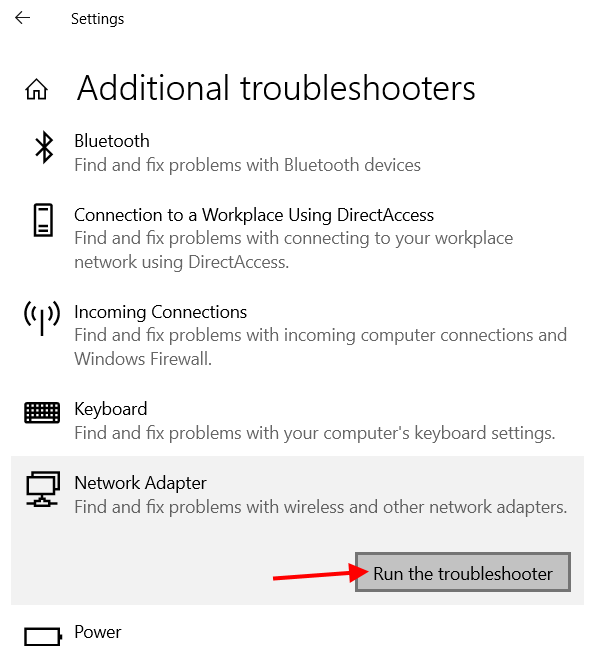
Bihêlin pirsgirêk çareserker li pirsgirêkên ku dibe sedema girêdana WiFi-yê lê napirsgirêka înternetê li ser komputera te. Ger pirsgirêkek weha were dîtin, çareserker dê ji we re çareser bike.
#5 - Pelên Tempî jêbirin
Li gorî gelek bikarhêneran, jêbirina pelên demkî yên li ser PC-ya wan alîkariya vegerandina gihîştina înternetê kir. dema ku bi tora WiFi ve girêdayî ye. Rakirina pelên demkî yên di Windows 10 de hêsan e; li vir gav hene:
Gavê 1 : Bi tikandina bişkokên Bişkojka Destpêk + R qutiya Run di Windows 10-ê de bidin destpêkirin. Di qutîka Run de, nivîsa jêrîn binivîse û bikirtînin Ok :
C:\Windows\temp
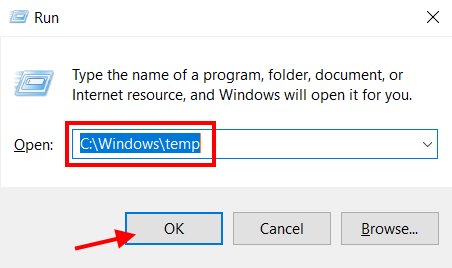
Gavê 2 : Pencera File Explorer-ê ku pelên demkî yên li ser PC-ya we tê de vedibe. Dibe ku hûn ji bo ku hûn bigihîjin peldanka pelê tempoyê ji we re bilezek bistînin; bikirtînin Bidomînin .
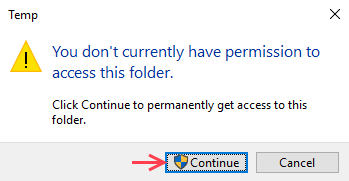
Gava 3 : Di peldanka ku vedibe, Ctrl + A bikirtînin da ku hemî pelên tê de hilbijêrin peldankê. Piştî ku pelan hilbijart, pêşde biçin û wan jêbikin.
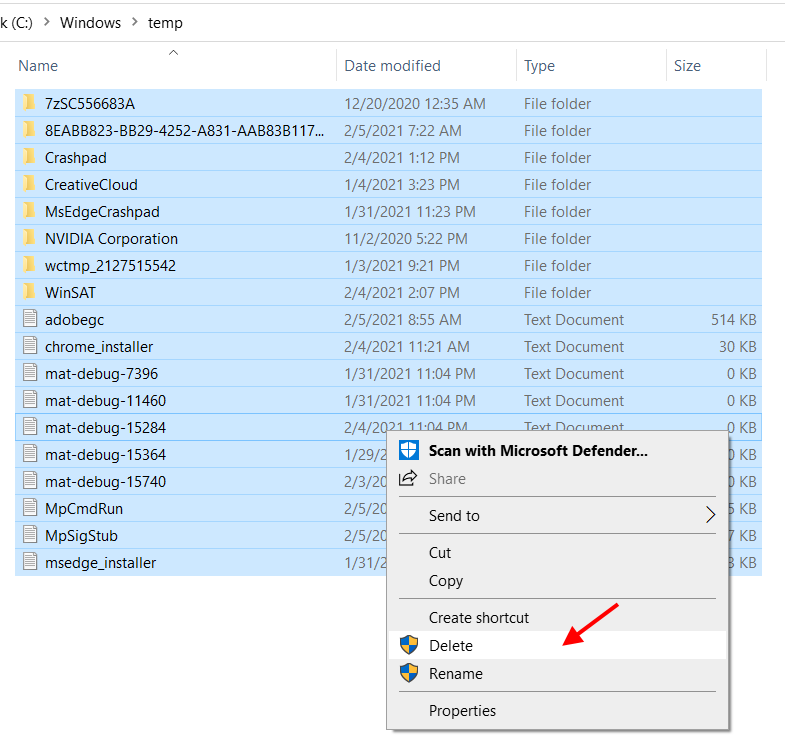
Piştî ku pelên demkî ji PC-ya xwe jêbirin, ji tora WiFi qut bibin û ji nû ve têkevinê. Piştî ku ji nû ve girêdana tora WiFi, binêre ka hûn dikarin li ser PC-ya xwe xwe bigihînin înternetê.
#6 – Vegerandina Torgilokê bikin
Heke yek ji çareyên jorîn nexebitî, hûn jî dikarin biceribînin ji bo vesazkirina Torgilokê li ser Adaptera WiFi ya li ser komputera xwe bikin. Dibe ku ev ji we re bibe alîkar ku hûn ji girêdana WiFi derkevin, lê di Windows 10 de rewşek înternetê tune. Hûn dikarin vê pêvajoyê bi alîkariyê pêk bîninji kargêriya Command Prompt; gavên jêrîn binihêrin:
Gavek 1 : Di Windows 10-ê de navbeynkariya Rêzika Ferman dest pê bike. Ji bo vê, bişkoja Windows bikirtînin. Di barika lêgerînê ya Windows-ê de, cmd binivîsin. Ji encamên lêgerînê, vebijarka ku dibêje Wekî rêvebir bimeşîne hilbijêrin.
Gavê 2 : Paceya Rêza Ferman dê vebe. Di pencereya Serlêdana Ferman de, hûn ê hewce bikin ku emrên jêrîn têkevin. Piştî ku her rêzek fermanên jêrîn ên ku li jêr hatine peyda kirin girêdin, bişkojka Enter bikirtînin:
netsh winsock reset
netsh int ip reset
ipconfig /release
ipconfig /new
Naha, PC-ya xwe ji nû ve bidin destpêkirin. Ger kirina van fermanan di Rêzika Fermandeyê de arîkar nebû, çareseriya din biceribîne.
#7 – Pêşkêşkara DNS-ê biguhezîne
PC-ya we bi gelemperî tête saz kirin ku navnîşek serverek DNS bixweber bistîne. Her çend ew mîhengek xwerû ye û divê nebe pirsgirêk, carinan, guheztina navnîşana servera DNS-ê ji navnîşana DNS-ya Google-ê re dibe alîkar. Vê yekê ji bo gelek bikarhênerên Windows-ê xebitiye ku ji WiFi ve girêdayî xilas bibin lê pirsgirêkên înternetê tune. Gavên jêrîn bişopînin:
Gavê 1 : Panela Kontrolê li ser PC-ya xwe vekin. Ji bo vê yekê, bişkojka Windows + R bikirtîninkey . Di qutiya Rêvekirinê de ku vedibe, binivîsin Panela Kontrolê paşê bişkojka Enter bixin.
Gava 2 : Di pencereya nû de, li ser bikirtînin. vebijarka Tor û Înternet .
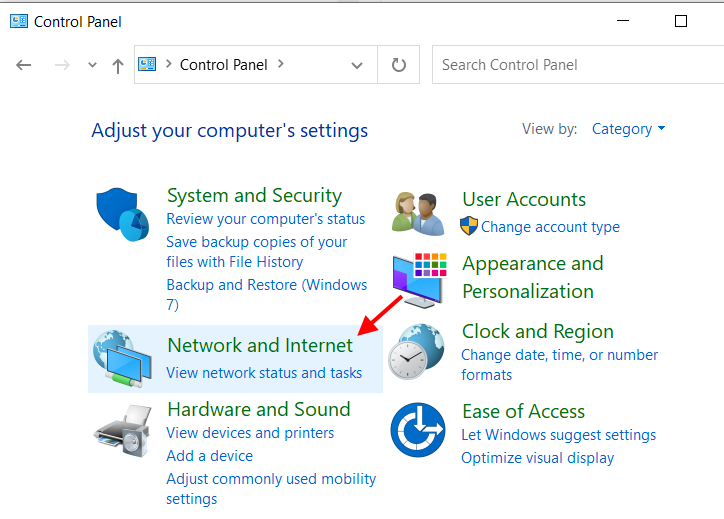
Gavek 3 : Navenda Torê û Parvekirinê veke bi tikandina vebijarka têkildar a ku di nav de tê xuyang kirin. dîmena li jêr.
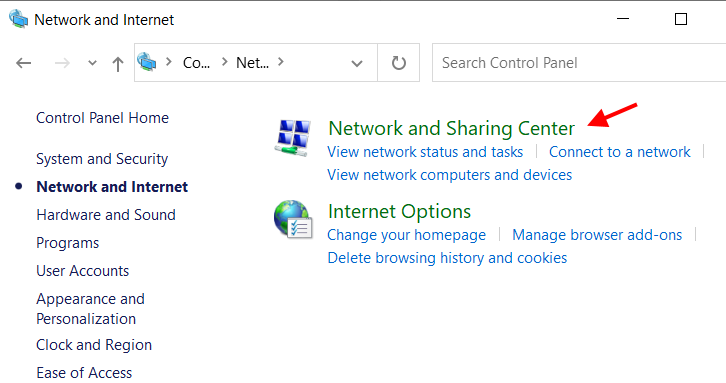
Gava 4 : Dema ku hûn pencereya Navenda Tora û Parvekirinê vedikin, biçin panela li milê çepê û bikirtînin Mîhengên adapterê biguherînin vebijark.
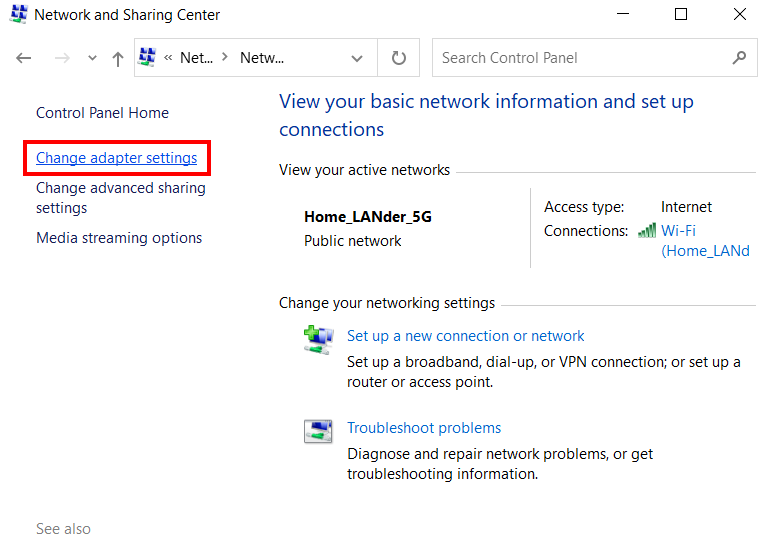
Gavê 5 : Gava ku hûn li ser vebijarka Guhertina mîhengên adapterê bikirtînin, pencereyek nû dê vebe. Li vir, hûn ê hemî adapterên torê yên ku li ser PC-ya xwe peyda dibin bibînin. Li ser adaptera bêtêlê rast-klîk bikin û vebijarka Taybetmendî hilbijêrin.
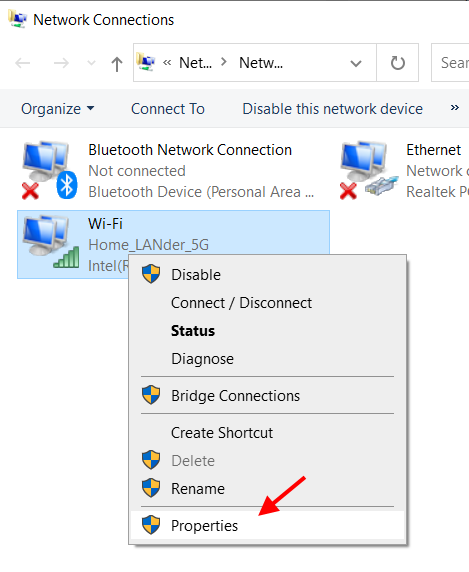
Gavê 6 : Dîsa, pencereyek nû dê vebe. Li vir, du caran li ser vebijarka ku dibêje Protokola Înternetê Guhertoya 4 (TCP/IPv4) bikirtînin.
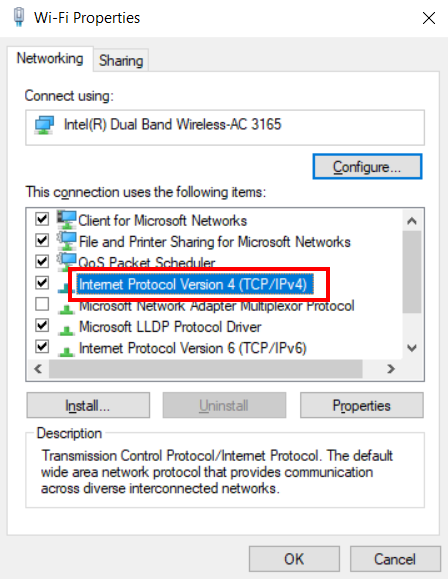
Gava 7 : Paceya Taybetmendiyên Protokola Înternetê Versiyon 4 dê vebe. Li vir, vebijarka Bixweber navnîşana IP-yê bistînin bihêlin (ew navnîşana IP-ê bixweber ji we re distîne) û biçin beşa DNS. Naha, bişkojka radyoyê ya li tenişta îhtîmala ku dibêje Navnîşanên servera DNS-ê yên jêrîn bikar bînin bikirtînin .
Niha, di qadên pêşkêşkara DNS-ê ya bijartî û alternatîf de, nirxên DNS yên jêrîn di nav de bikar bînin. qadên têkildar:
Pêşkêşkera DNS ya bijare: 8.8.8.8
DNS-ya alternatîfpêşkêşkar: 8.8.4.4
Piştî têketina van nirxan, pêşde biçin û Ok bikirtînin.
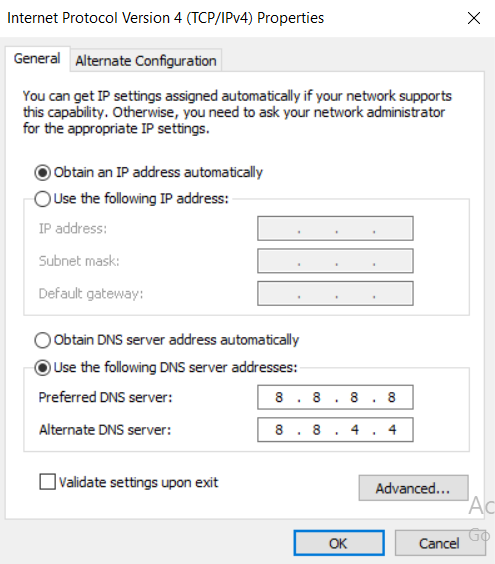
Niha, hemî pencereyên ku we berê vekirine bigrin.
Gava ku qediya, pêşde herin û PC-ya xwe carekê ji nû ve bidin destpêkirin. Piştî ji nû ve destpêkirinê, binêre ka hûn dikarin bi PC-ya xwe xwe bigihînin înternetê.
Heke van çareseriyan alîkariya we nekir, di şîroveyan de me agahdar bikin, û em ê hewl bidin ku alîkariya we bikin.


